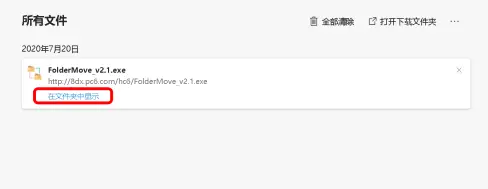Edge下载提示已阻止不安全的文件怎么解决?
Edge下载提示已阻止不安全的文件怎么解决?很多朋友使用edge浏览器下载软件的时候在左下角显示Microsoft Edge已阻止不安全的文件,那么遇到这种情况该怎么办呢?今天系统之家小编给朋友们讲讲具体的解决方法,希望能帮助到您。

1、我们点击【...】,再点击【保留(K)】。
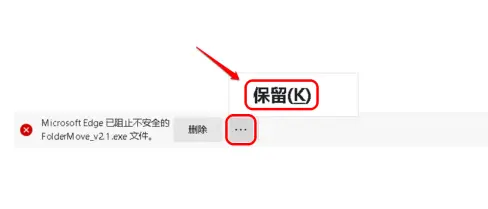
2、然后就打开了Microsoft Edge浏览器的下载设置窗口,并弹出一个对话框:是否保留不安全文件?我们点击:仍然保留。
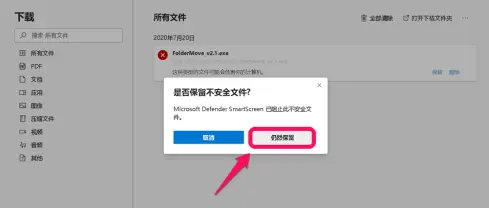
3、回到Microsoft Edge浏览器的下载设置窗口,可以看到显示的文字为:此文件已被阻止,因为它可能会威胁你有设备,(确定不会威胁设备后)点击:保留。
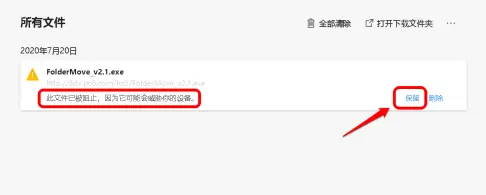
4、此时又会弹出一个 此应用可能会威胁你的设备 对话框,我们点击:显示详细信息 的【√】。
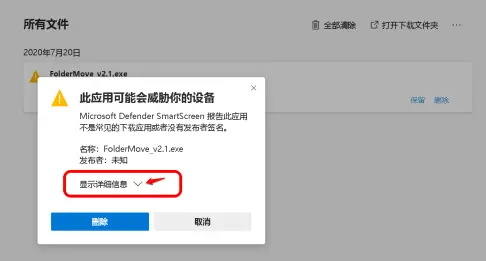
5、在展开项中点击:仍然保留。
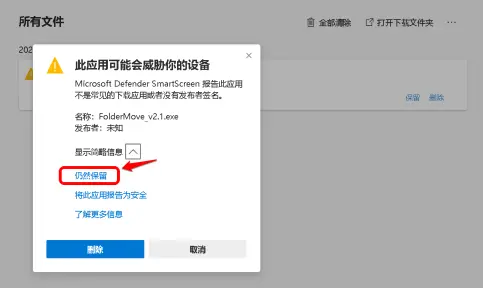
6、回到 Microsoft Edge浏览器的下载设置窗口,我们点击:在文件夹中显示。就可以在本地找到这个文件啦。